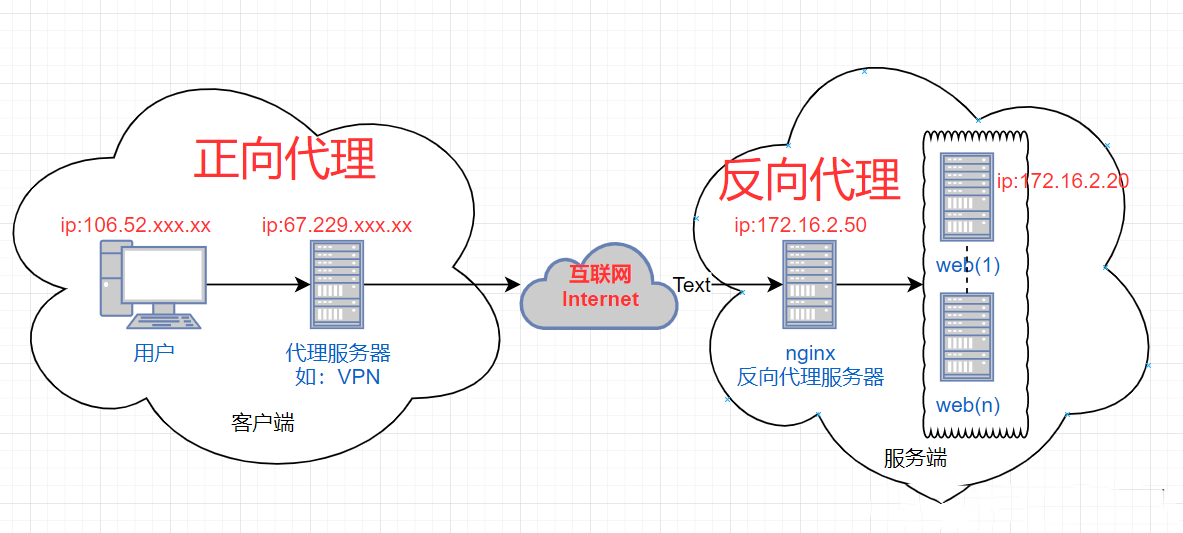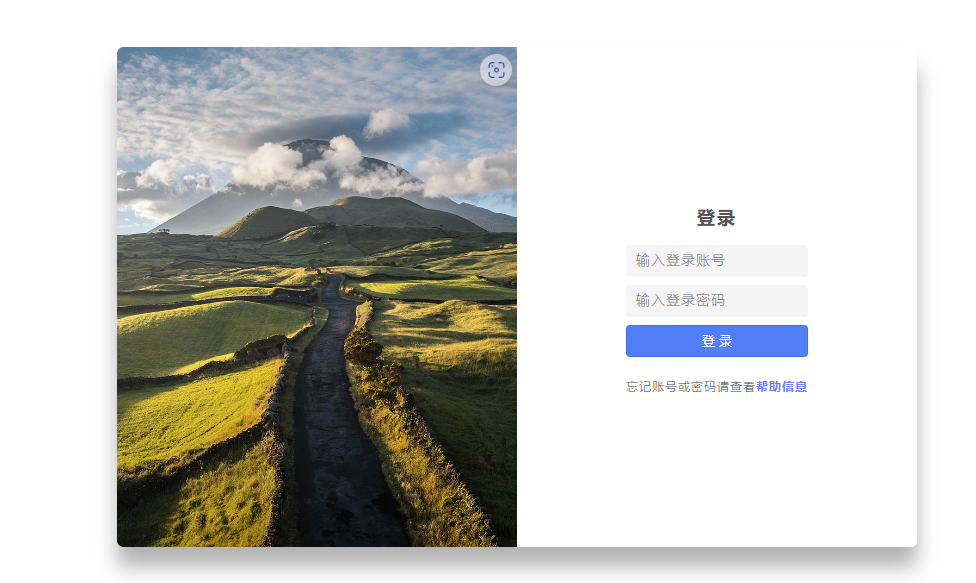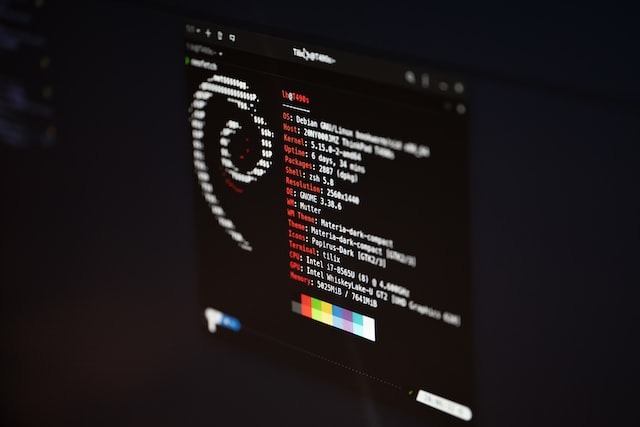搜索到
28
篇与
的结果
-
 反向代理管理器——Nginx Proxy Manager 操作系统debian1、安装 Docker 和 Docker-Compose一键安装docker curl -sSL https://get.docker.com/ | shDocker-compose 一键安装curl -L "https://github.com/docker/compose/releases/download/1.24.1/docker-compose-$(uname -s)-$(uname -m)" -o /usr/local/bin/docker-compose给执行权限chmod +x /usr/local/bin/docker-compose创建软链ln -s /usr/local/bin/docker-compose /usr/bin/docker-compose查看docker-compose版本docker-compose version2、部署NginxProxyManager服务在docker目录下创建一个npm文件夹/var/lib/docker/npm在npm文件夹下创建一个的docker-compose.yml文件version: '3' services: app: image: 'chishin/nginx-proxy-manager-zh' restart: unless-stopped ports: - '80:80' - '81:81' - '443:443' volumes: - ./data:/data - ./letsencrypt:/etc/letsencrypt也可以直接下载代替 docker-compose.yml 修改后执行命令cd /var/lib/docker/npm3、运行docker-compose up -d如果使用的是 docker-compose-plugindocker compose up -d在浏览器地址输入 http://ip:81 这里的 ip 是你服务器的 ip账号:[email protected]密码:changeme本机ip反代地址:172.17.0.1
反向代理管理器——Nginx Proxy Manager 操作系统debian1、安装 Docker 和 Docker-Compose一键安装docker curl -sSL https://get.docker.com/ | shDocker-compose 一键安装curl -L "https://github.com/docker/compose/releases/download/1.24.1/docker-compose-$(uname -s)-$(uname -m)" -o /usr/local/bin/docker-compose给执行权限chmod +x /usr/local/bin/docker-compose创建软链ln -s /usr/local/bin/docker-compose /usr/bin/docker-compose查看docker-compose版本docker-compose version2、部署NginxProxyManager服务在docker目录下创建一个npm文件夹/var/lib/docker/npm在npm文件夹下创建一个的docker-compose.yml文件version: '3' services: app: image: 'chishin/nginx-proxy-manager-zh' restart: unless-stopped ports: - '80:80' - '81:81' - '443:443' volumes: - ./data:/data - ./letsencrypt:/etc/letsencrypt也可以直接下载代替 docker-compose.yml 修改后执行命令cd /var/lib/docker/npm3、运行docker-compose up -d如果使用的是 docker-compose-plugindocker compose up -d在浏览器地址输入 http://ip:81 这里的 ip 是你服务器的 ip账号:[email protected]密码:changeme本机ip反代地址:172.17.0.1 -
 debian 装Docker以及Docker Compose docker安装步骤Debian/Ubuntu 命令一、一键安装docker curl -sSL https://get.docker.com/ | sh验证docker --version卸载dockerapt-get remove docker docker-engine rm -fr /var/lib/docker/二.Docker-Compose 安装1.先安装pipapt install python3-pip2.安装docker-compose curl -L "https://github.com/docker/compose/releases/latest/download/docker-compose-$(uname -s)-$(uname -m)" -o /usr/local/bin/docker-compose && chmod +x /usr/local/bin/docker-compose可以看到类似如下输出,说明安装成功:Collecting docker-compose Downloading docker_compose-1.29.2-py2.py3-none-any.whl (114 kB) ... Successfully installed attrs-21.4.0 distro-1.7.0 docker-5.0.3 docker-compose-1.29.2 dockerpty-0.4.1 docopt-0.6.2 jsonschema-3.2.0 pyrsistent-0.18.1 python-dotenv-0.19.2 texttable-1.6.4 websocket-client-0.59.0验证docker-compose --version出现以下说明安装成功docker-compose version 1.20.1, build 5d8c71b卸载pip uninstall docker-compose
debian 装Docker以及Docker Compose docker安装步骤Debian/Ubuntu 命令一、一键安装docker curl -sSL https://get.docker.com/ | sh验证docker --version卸载dockerapt-get remove docker docker-engine rm -fr /var/lib/docker/二.Docker-Compose 安装1.先安装pipapt install python3-pip2.安装docker-compose curl -L "https://github.com/docker/compose/releases/latest/download/docker-compose-$(uname -s)-$(uname -m)" -o /usr/local/bin/docker-compose && chmod +x /usr/local/bin/docker-compose可以看到类似如下输出,说明安装成功:Collecting docker-compose Downloading docker_compose-1.29.2-py2.py3-none-any.whl (114 kB) ... Successfully installed attrs-21.4.0 distro-1.7.0 docker-5.0.3 docker-compose-1.29.2 dockerpty-0.4.1 docopt-0.6.2 jsonschema-3.2.0 pyrsistent-0.18.1 python-dotenv-0.19.2 texttable-1.6.4 websocket-client-0.59.0验证docker-compose --version出现以下说明安装成功docker-compose version 1.20.1, build 5d8c71b卸载pip uninstall docker-compose -
 EasyImage2.0 简单图床搭建 1. GitHub开源地址:https://github.com/icret/EasyImages2.0稳定版下载地址: 稳定版 文档地址:https://www.kancloud.cn/easyimage/easyimage/2625222公益图床地址:https://img.gugu.ovh/作者博客:https://blog.png.cm/ 2.特点: 支持API 支持仅登录后上传 支持设置图片质量 支持压缩图片大小 支持文字/图片水印 支持设置图片指定宽/高 支持上传图片转换为指定格式 支持限制最低宽度/高度上传 支持上传其他文件格式 在线管理图片 支持网站统计 支持设置广告 支持图片鉴黄 支持自定义代码 支持上传IP黑白名单 支持上传日志IP定位 支持限制日上传次数 支持创建仅上传用户 对于安装环境要求极低 对于服务器性能要求极低 理论上支持所有常见格式 更多功能支持请安装尝试··· 3.搭建环境: 系统:Debian 11域名一枚,并做好解析到服务器上安装好宝塔面板海外版本aapanel,并安装好Nginx 1.21、PHP 7.4wget https://raw.githubusercontent.com/AaronYES/aaPanel/main/script/aapanel.sh -O aapanel.sh && chmod +x aapanel.sh && clear && ./aapanel.sh打开宝塔后台->软件商店->已安装->选择php->设置->安装Fileinfo、iconv、zip、mbstring、openssl扩展(如果没有就是已经安装了)。下载EasyImage https://github.com/icret/EasyImages2.0/releases
EasyImage2.0 简单图床搭建 1. GitHub开源地址:https://github.com/icret/EasyImages2.0稳定版下载地址: 稳定版 文档地址:https://www.kancloud.cn/easyimage/easyimage/2625222公益图床地址:https://img.gugu.ovh/作者博客:https://blog.png.cm/ 2.特点: 支持API 支持仅登录后上传 支持设置图片质量 支持压缩图片大小 支持文字/图片水印 支持设置图片指定宽/高 支持上传图片转换为指定格式 支持限制最低宽度/高度上传 支持上传其他文件格式 在线管理图片 支持网站统计 支持设置广告 支持图片鉴黄 支持自定义代码 支持上传IP黑白名单 支持上传日志IP定位 支持限制日上传次数 支持创建仅上传用户 对于安装环境要求极低 对于服务器性能要求极低 理论上支持所有常见格式 更多功能支持请安装尝试··· 3.搭建环境: 系统:Debian 11域名一枚,并做好解析到服务器上安装好宝塔面板海外版本aapanel,并安装好Nginx 1.21、PHP 7.4wget https://raw.githubusercontent.com/AaronYES/aaPanel/main/script/aapanel.sh -O aapanel.sh && chmod +x aapanel.sh && clear && ./aapanel.sh打开宝塔后台->软件商店->已安装->选择php->设置->安装Fileinfo、iconv、zip、mbstring、openssl扩展(如果没有就是已经安装了)。下载EasyImage https://github.com/icret/EasyImages2.0/releases -
 nat机 ovz开启bbr加速 提供两种bbr加速适合ovz机子1.执行ldd --version看看自己的 gcc 版本,大于等于 2.14 就可以跳过本步。直接执行第 3 步,如果是低于 2.14 版本的,还需要执行如下指令手动编译安装高版本的:wget https://ftp.gnu.org/gnu/glibc/glibc-2.15.tar.gz wget https://ftp.gnu.org/gnu/glibc/glibc-ports-2.15.tar.gz tar -zxf glibc-2.15.tar.gz tar -zxf glibc-ports-2.15.tar.gz mv glibc-ports-2.15 glibc-2.15/ports mkdir glibc-build-2.15 cd glibc-build-2.15 ../glibc-2.15/configure --prefix=/usr --disable-profile --enable-add-ons --with-headers=/usr/include --with-binutils=/usr/bin make all && make install安装 BBRwget https://raw.githubusercontent.com/kuoruan/shell-scripts/master/ovz-bbr/ovz-bbr-installer.sh chmod +x ovz-bbr-installer.sh./ovz-bbr-installer.shlkl-linux+haproxy hack 版本 bbrplus,在 OpenVZ 工作良好。2.第二种比较简单注意: 需要开启 TUN/TAP 和至少 256M 空闲内存。支持 Alpine / Debian / Ubuntu / CentOS执行wget --no-cache -O lkl-haproxy.sh https://github.com/mzz2017/lkl-haproxy/raw/master/lkl-haproxy.sh && bash lkl-haproxy.sh
nat机 ovz开启bbr加速 提供两种bbr加速适合ovz机子1.执行ldd --version看看自己的 gcc 版本,大于等于 2.14 就可以跳过本步。直接执行第 3 步,如果是低于 2.14 版本的,还需要执行如下指令手动编译安装高版本的:wget https://ftp.gnu.org/gnu/glibc/glibc-2.15.tar.gz wget https://ftp.gnu.org/gnu/glibc/glibc-ports-2.15.tar.gz tar -zxf glibc-2.15.tar.gz tar -zxf glibc-ports-2.15.tar.gz mv glibc-ports-2.15 glibc-2.15/ports mkdir glibc-build-2.15 cd glibc-build-2.15 ../glibc-2.15/configure --prefix=/usr --disable-profile --enable-add-ons --with-headers=/usr/include --with-binutils=/usr/bin make all && make install安装 BBRwget https://raw.githubusercontent.com/kuoruan/shell-scripts/master/ovz-bbr/ovz-bbr-installer.sh chmod +x ovz-bbr-installer.sh./ovz-bbr-installer.shlkl-linux+haproxy hack 版本 bbrplus,在 OpenVZ 工作良好。2.第二种比较简单注意: 需要开启 TUN/TAP 和至少 256M 空闲内存。支持 Alpine / Debian / Ubuntu / CentOS执行wget --no-cache -O lkl-haproxy.sh https://github.com/mzz2017/lkl-haproxy/raw/master/lkl-haproxy.sh && bash lkl-haproxy.sh -
 甲骨文 arm dd安装Debian 11系统 arm处理器不支持CentOS系统,Ubuntu不太想用,于是就想如何DD其他系统。比如Debian系统,本文代码如下:更新apt源apt-get update安装需要的工具包apt-get install -y xz-utils openssl gawk file然后执行以下脚本,脚本全自动运行,断开链接后耐心等待Debian11bash <(wget --no-check-certificate -qO- 'https://moeclub.org/attachment/LinuxShell/InstallNET.sh') -d 11 -v 64 -a -firmwareDD安装完毕之后,请立即更新密码。默认用户名为:root,默认密码为:MoeClub.org机器配置Debian/Ubuntu/CentOS目前甲骨文有两种框架的机型AMD和ARM两种框架的网卡名称是不一样的,注意分辨即可输入以下命令重新获取IP地址:AMD 框架dhclient -6 ens3ARM 框架dhclient -6 enp0s3使用以下命令测试IPv6通信是否正常;ping6 ipv6.google.com注意:机器重启后IPv6会失效,再次输入以上命令即可重新获取。如果是Ubuntu/Debian系统,想要开机自启动可以编辑interfaces文件,手动开启Dhcp。配置开机自动获取IPv6地址编辑interfaces文件:nano /etc/network/interfaces在文本最后面添加:iface xxx inet6 dhcp上面的xxx看一下文本里小框框里面是啥(如下图),就更换成啥。我这里是enp0s3,所以我在最后面添加的就是iface enp0s3 inet6 dhcp,enp0s3是我服务器的网络接口。每个服务器的接口名字都有所不同。看着自己文本上面那个接口输入就行了。最后ctrl+x保存,y确认。最后reboot重启。开机后的系统就可以自动获取到ipv6地址了查看ipv6地址:ip -6 route showping测试ipv6是否通畅:ping ipv6.google.com可以ping通就说明一切就绪!修改系统dns,实现v4v6双栈dns解析虽然只设置ipv4 dns也可以解析网络,但是我们ipv6地址都有了,设置一下ipv6 dns更加完美nano /etc/resolv.conf在最后添加一行,如下图nameserver 2001:4860:4860::8888root用户代码如下sudo -iecho root:12345678 |chpasswd rootsed -i 's/^#\?PermitRootLogin.*/PermitRootLogin yes/g' /etc/ssh/sshd_config;sed -i 's/^#\?PasswordAuthentication.*/PasswordAuthentication yes/g' /etc/ssh/sshd_config;service sshd restart默认密码是: 12345678登录后一定要修改密码!密码修改命令:passwd、直接创建 Oracle VPS 时使用命令创建oracle实例的时候,在最下面的”管理“菜单中找到初始化脚本行,粘贴以下命令,则在创建后直接可以使用root账号登录VPS,登录的密码是 yourpassword ,所以使用以下命令行记得改成你自己的密码!#!/bin/bash echo root:yourpassword |sudo chpasswd root sudo sed -i 's/^#\?PermitRootLogin.*/PermitRootLogin yes/g' /etc/ssh/sshd_config; sudo sed -i 's/^#\?PasswordAuthentication.*/PasswordAuthentication yes/g' /etc/ssh/sshd_config; sudo service sshd restart
甲骨文 arm dd安装Debian 11系统 arm处理器不支持CentOS系统,Ubuntu不太想用,于是就想如何DD其他系统。比如Debian系统,本文代码如下:更新apt源apt-get update安装需要的工具包apt-get install -y xz-utils openssl gawk file然后执行以下脚本,脚本全自动运行,断开链接后耐心等待Debian11bash <(wget --no-check-certificate -qO- 'https://moeclub.org/attachment/LinuxShell/InstallNET.sh') -d 11 -v 64 -a -firmwareDD安装完毕之后,请立即更新密码。默认用户名为:root,默认密码为:MoeClub.org机器配置Debian/Ubuntu/CentOS目前甲骨文有两种框架的机型AMD和ARM两种框架的网卡名称是不一样的,注意分辨即可输入以下命令重新获取IP地址:AMD 框架dhclient -6 ens3ARM 框架dhclient -6 enp0s3使用以下命令测试IPv6通信是否正常;ping6 ipv6.google.com注意:机器重启后IPv6会失效,再次输入以上命令即可重新获取。如果是Ubuntu/Debian系统,想要开机自启动可以编辑interfaces文件,手动开启Dhcp。配置开机自动获取IPv6地址编辑interfaces文件:nano /etc/network/interfaces在文本最后面添加:iface xxx inet6 dhcp上面的xxx看一下文本里小框框里面是啥(如下图),就更换成啥。我这里是enp0s3,所以我在最后面添加的就是iface enp0s3 inet6 dhcp,enp0s3是我服务器的网络接口。每个服务器的接口名字都有所不同。看着自己文本上面那个接口输入就行了。最后ctrl+x保存,y确认。最后reboot重启。开机后的系统就可以自动获取到ipv6地址了查看ipv6地址:ip -6 route showping测试ipv6是否通畅:ping ipv6.google.com可以ping通就说明一切就绪!修改系统dns,实现v4v6双栈dns解析虽然只设置ipv4 dns也可以解析网络,但是我们ipv6地址都有了,设置一下ipv6 dns更加完美nano /etc/resolv.conf在最后添加一行,如下图nameserver 2001:4860:4860::8888root用户代码如下sudo -iecho root:12345678 |chpasswd rootsed -i 's/^#\?PermitRootLogin.*/PermitRootLogin yes/g' /etc/ssh/sshd_config;sed -i 's/^#\?PasswordAuthentication.*/PasswordAuthentication yes/g' /etc/ssh/sshd_config;service sshd restart默认密码是: 12345678登录后一定要修改密码!密码修改命令:passwd、直接创建 Oracle VPS 时使用命令创建oracle实例的时候,在最下面的”管理“菜单中找到初始化脚本行,粘贴以下命令,则在创建后直接可以使用root账号登录VPS,登录的密码是 yourpassword ,所以使用以下命令行记得改成你自己的密码!#!/bin/bash echo root:yourpassword |sudo chpasswd root sudo sed -i 's/^#\?PermitRootLogin.*/PermitRootLogin yes/g' /etc/ssh/sshd_config; sudo sed -i 's/^#\?PasswordAuthentication.*/PasswordAuthentication yes/g' /etc/ssh/sshd_config; sudo service sshd restart